Za primjenu Glasovne bilješke koji se ugrađuje na naše iPhone uređaje, možemo izvući puno iz toga, kao što smo vam već rekli u drugim prigodama u Applelised; od snimanja intervjua ili predavanja do zapisivanja ideja onih koji se iznenada pojave. Danas ćemo vas naučiti kako ih uređivati glasovne bilješke tako da ih možete prilagoditi i na početku i na kraju. I to je nešto izuzetno jednostavno.
Uređivanje glasovnih bilješki
Zamislite da ste prisustvovali konferenciji i umjesto da bilježite, radije ste izložbu snimili aplikacijom Glasovne bilješke kako bi bili pažljivi na ono što je zaista važno. Sigurno je na početku, kad ste već pritisnuli crveni gumb za snimanje, mikrofon otkazao i bilo je nekoliko sekundi u kojima je snimljeno bilo beskorisno. Ili da ste se na kraju izgubili i snimili još nekoliko minuta. Pa baš u tom trenutku i sa svog iPhonea možete uredite taj glasovni podsjetnik skraćujući i njegov početak i kraj. Ako koristite Quick Time, metoda će vam biti vrlo poznata.
- Otvorite aplikaciju Glasovne bilješke i odaberite snimku koju želite urediti klikom na nju i na «Uredi».

- Pritisnite ikonu "skrati" koju ćete vidjeti s desne strane.
- Dodirnite Reproduciraj, a zatim Pauza da biste odredili točku na kojoj želite da se snimka započne reproducirati.
Na lijevom i desnom kraju snimke vidjet ćete dvije crvene linije. Držite crvenu crtu slijeva i povucite je udesno da biste postavili točku na kojoj želite da snimanje započne. Pritisnite Reproduciraj da biste provjerili je li točna ili, u suprotnom, pomaknite crtu na jednu ili drugu stranu dok se ne prilagodi. Sada učinite isto s crvenom linijom s desne strane, ovaj put povucite je ulijevo, da popravite točku na kojoj će reprodukcija završiti. Plava linija pomiče se udesno tako da možete vidjeti točnu točku na kojoj želite obrezati.
- Kad završite sa željenim postavkama, pritisnite "Skratiti" da biste spremili uređivanje.
- Tada ćete pronaći dvije mogućnosti. Spremite uređeni izvornik kao što ste to učinili (čime se uklanja prethodna verzija) ili spremite kao novu snimku, tako da ćete zadržati obje verzije. Odaberite onu koju želite i voila!
Ako želite saznati više o upotrebi Glasovne bilješke Ne propustite:
Ako vam se svidio ovaj post, ne propustite još puno savjeta, trikova i uputa u našem odjeljku tutorijali. A ako sumnjate, u Applelised Pitanja moći ćete postavljati sva pitanja koja imate i pomagati ostalim korisnicima da razjasne svoje sumnje.
Ahm! I ne propustite naš najnoviji Podcast !!!
IZVOR | iPhone Život
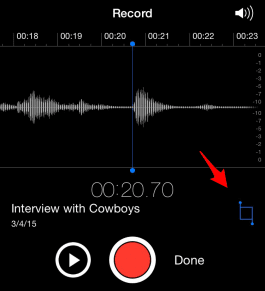

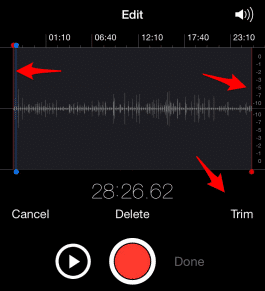
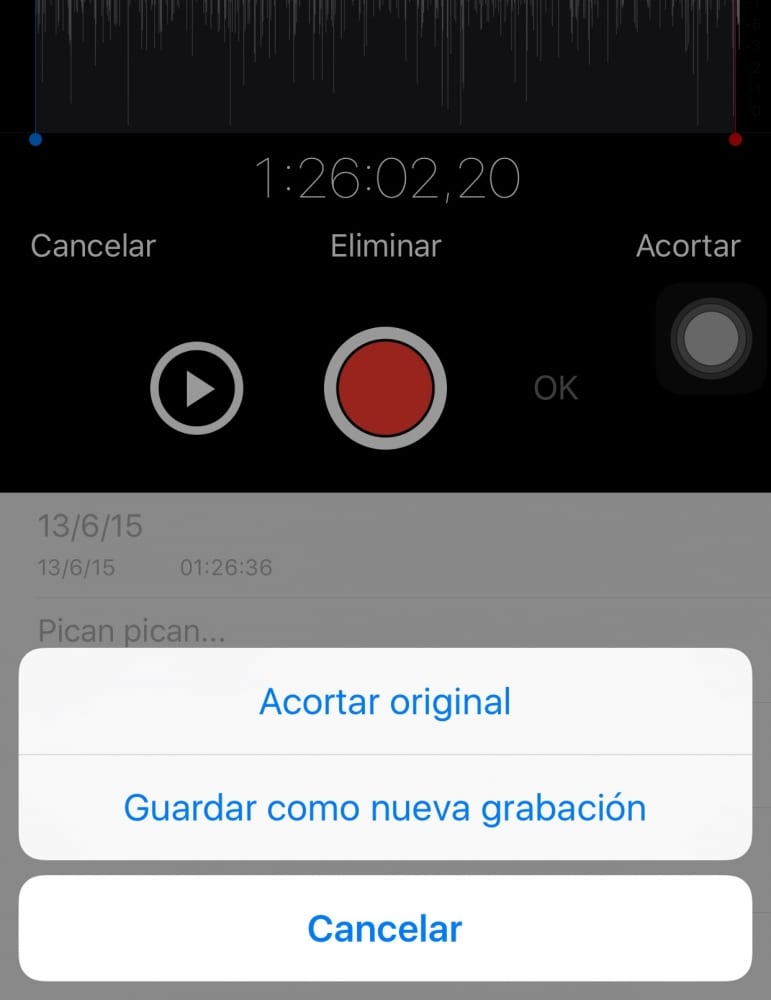
Kad stavim opciju spremanja kao novu snimku, ona je ne sprema 🙁, briše je s popisa, a ja imam samo original
Izrežite pogrešnu glasovnu bilješku i spremite onu koju ne želim, kako se mogu vratiti na izvornu? Ili ste ga već izgubili?
Laku noć! Imam nekoliko spremljenih glasovnih bilješki koje se reproduciraju nekoliko minuta i vratim se na početak, ne znam što se događa ... ... kako to mogu riješiti? Trebao bih brzo odgovor, jer imam vrlo važan materijal za reprodukciju
Hvala
Zdravo! Uređivao sam glasovnu bilješku, urednik je bio zatvoren i nalazio se na stranici na kojoj se pojavljuju sve moje bilješke i sada mi ne dopušta uređivanje ili slanje te bilješke. Gore navedeno da. Što ja mogu učiniti?
hvala